Häufig gestellte Fragen zu nvm-windows (FAQ)
Häufige Probleme und Lösungen bei der Installation von NVM. NVM (Node Version Manager) ist ein Werkzeug zur Verwaltung von Node.js-Versionen, aber bei der Installation und Verwendung können einige Probleme auftreten. Dieser Artikel fasst häufige Probleme zusammen, die bei der Installation von NVM auftreten können, und bietet detaillierte Lösungen.
Allgemeine Probleme
- Node.js wurde vor der Installation von nvm nicht deinstalliert, was dazu führt, dass node und npm nach der Installation von nvm nicht verfügbar sind.
- Nach der ersten Installation von Node.js mit nvm sollten Sie daran denken,
nvm usezu verwenden, um die Node.js-Version zu wechseln, undnvm on, um die Node.js-Versionskontrolle zu aktivieren, sonst sind node und npm nicht verfügbar.
- Nach der ersten Installation von Node.js mit nvm sollten Sie daran denken,
- Nach der globalen Installation von npm müssen Sie das Terminalfenster schließen und wieder öffnen, bevor Sie cnpm installieren können.
- Bei der Auswahl des Installationsordners für nvm sollten Sie Ordnernamen mit chinesischen Zeichen oder Leerzeichen vermeiden.
NVM-Befehle werden in PowerShell nicht erkannt
NVM-Befehle können standardmäßig nur in der Eingabeaufforderung (CMD) verwendet werden und werden in PowerShell nicht direkt erkannt. Dies liegt daran, dass die Ausführungsrichtlinie von PowerShell die Ausführung von Skripten einschränkt.
Problembeschreibung:
Wenn Sie den Befehl nvm in PowerShell eingeben, wird "Befehl nicht erkannt" angezeigt.
Lösung:
- Überprüfen Sie die aktuelle Ausführungsrichtlinie:
Geben Sie den folgenden Befehl in PowerShell ein, um die Ausführungsrichtlinie des aktuellen Benutzers zu überprüfen
powershell
Get-ExecutionPolicy -List- Ändern Sie die Ausführungsrichtlinie: Ändern Sie die Ausführungsrichtlinie des aktuellen Benutzers auf RemoteSigned, um die Ausführung lokaler Skripte zu erlauben:
powershell
Set-ExecutionPolicy -ExecutionPolicy RemoteSigned -Scope CurrentUser- Überprüfen Sie, ob es funktioniert: Öffnen Sie PowerShell erneut und versuchen Sie, den nvm-Befehl auszuführen, um zu bestätigen, ob es funktioniert.
Fehler nach der Installation von Node.js
Wenn Sie nach der Installation von nvm feststellen, dass Sie eine bestimmte Version von Node.js nicht verwenden können und einen Fehler erhalten, können Sie möglicherweise den npm-Befehl nicht verwenden. Dies könnte daran liegen, dass Node.js während des Downloads installiert wurde, aber die npm-Installation fehlgeschlagen ist.
Lösung:
- Laden Sie das komprimierte Node.js-Paket direkt von der offiziellen Node.js-Website herunter.
- Deinstallieren Sie die Node.js-Version und installieren Sie sie neu. Das heißt, führen Sie
nvm uninstall xxxxaus und dann erneutnvm install xxx. - Versuchen Sie, eine andere Node.js-Version zu installieren.
nvm use funktioniert nicht
Erstellen Sie einen node.js-Ordner im nvm-Verzeichnis. (Hinweis: Wir müssen die Eigenschaften des nvm-Ordners und des nodejs-Ordners ändern und in der Registerkarte "Eigenschaften -> Sicherheit" vollständige Kontrollberechtigungen festlegen)
Problem mit nicht funktionierendem node -v
Ändern Sie die Umgebungsvariablen-Pfadparameter, wobei NVM_SYMLINK auf den neu erstellten node.js-Pfad zeigt. (Wie im Bild unten gezeigt, gibt es 2 Stellen, oben und unten) 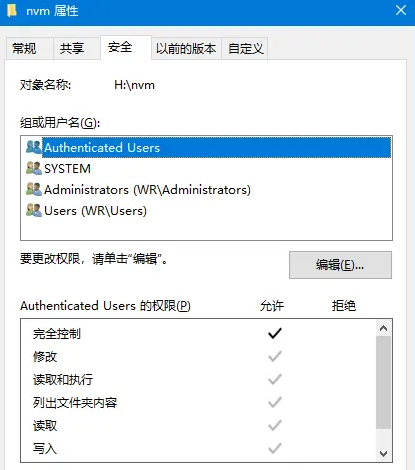
Was ist der Unterschied zwischen NVM und der direkten Installation von Node.js?
Mit NVM können Sie mehrere Node.js-Versionen auf demselben System installieren und verwalten, während die direkte Installation von Node.js nur eine Version erlaubt. Mit NVM können Sie einfach zwischen verschiedenen Versionen wechseln, was nützlich ist, um die Kompatibilität zu testen oder mit Projekten zu arbeiten, die bestimmte Node.js-Versionen erfordern.
Ist NVM plattformübergreifend?
Das ursprüngliche NVM (nvm-sh/nvm) ist hauptsächlich für Unix-Systeme (Linux, macOS) konzipiert. Für Windows gibt es eine separate Implementierung namens nvm-windows, die ähnliche, aber nicht identische Funktionen bietet. Es gibt subtile Unterschiede in den Befehlen und im Verhalten zwischen den beiden.
Welche Version von NVM sollte ich wählen?
- Wenn Sie Windows verwenden, sollten Sie nvm-windows wählen
- Wenn Sie Linux oder macOS verwenden, sollten Sie das ursprüngliche nvm-sh/nvm wählen
- Wenn Sie WSL (Windows Subsystem for Linux) unter Windows verwenden, sollten Sie das ursprüngliche nvm-sh/nvm in der WSL-Umgebung installieren
Installationsprobleme
"Laufzeitfehler R6034" nach der Installation von NVM unter Windows
Dieser Fehler hängt in der Regel mit Konflikten der Visual C++-Laufzeit zusammen. Versuchen Sie die folgenden Lösungen:
- Installieren Sie nvm-windows neu
- Stellen Sie sicher, dass Sie die neueste Version des Visual C++ Redistributable-Pakets haben
- Versuchen Sie, die Eingabeaufforderung als Administrator auszuführen
Langsame oder fehlgeschlagene Installation bei Verwendung inländischer Quellen
Wenn Sie sich in Festlandchina befinden, müssen Sie möglicherweise Spiegelquellen einrichten:
Windows-Version
bash
nvm npm_mirror https://npmmirror.com/mirrors/npm/
nvm node_mirror https://npmmirror.com/mirrors/node/